In het scherm Tijden/e-HR klikt u op de tab Kalender en vervolgens op de naam van de werknemer, waarna zijn/haar kalender rechts verschijnt.
Indien u een nieuwe boeking wenst te creëren dan klikt u op de gewenste kalenderdag en selecteert u de tab Boeking. U kunt dan een nieuwe boeking met de gewenste tijd en functietoets creëren.
Indien u onmiddellijk twee boekingen wilt aanvragen (zoals in het voorbeeld hieronder) dan vinkt u de keuze “Tweede boeking” aan. Eventueel kunt u ook nog commentaar voor uw diensthoofd invullen. Na ingave en bevestigen via de knop Correctie maken zal er een aanvraag ter goedkeuring naar uw diensthoofd gaan, via de mailing tool.
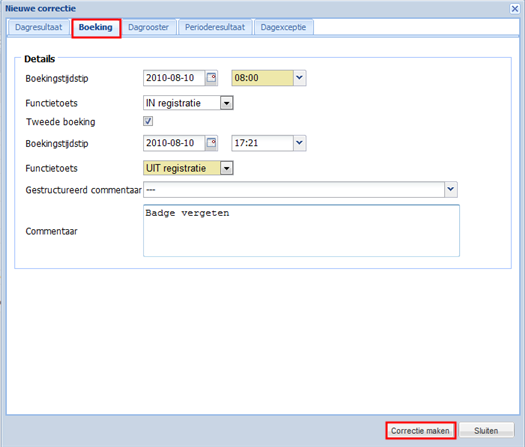
In dit geval klikt u op de boeking in de kalender die u wenst te verwijderen of wijzigen, vb. ![]() . U krijgt dan een popup met een tab Verwijderen en een tab Wijzigen en u kunt het detail ervan bekijken onder de tab Detail.
. U krijgt dan een popup met een tab Verwijderen en een tab Wijzigen en u kunt het detail ervan bekijken onder de tab Detail.
Met de tab Verwijderen kunt u de geselecteerde boeking verwijderen.
Met de tab Wijzigen kunt u de tijd en functietoets van de boeking aanpassen.
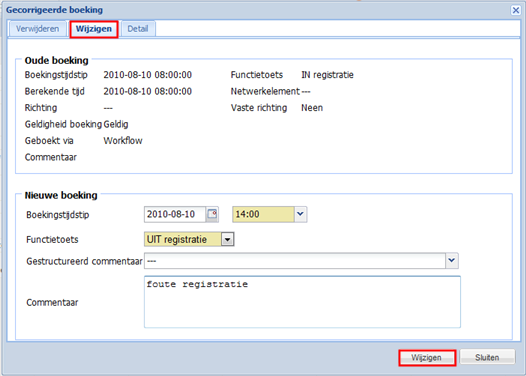
Na ingave en bevestigen via de knop Wijzigen zal er een aanvraag ter goedkeuring naar het diensthoofd gaan, via de mailing tool.
Via het overzicht kan men als diensthoofd rechtstreeks alle openstaande aanvragen van de medewerkers goed- of afkeuren: dit geldt zowel voor de boekingen, dagresultaten, dagexcepties en autoriseren van dagresultaten.
Na elke openstaande aanvraag kan het diensthoofd op het icoon ![]() klikken. Dan verschijnt een scherm dat hem toelaat om goed- of af te keuren. Hij kan ook per aanvraag doorklikken naar de kalender (
klikken. Dan verschijnt een scherm dat hem toelaat om goed- of af te keuren. Hij kan ook per aanvraag doorklikken naar de kalender (![]() ) of naar de planning (
) of naar de planning ( ![]() ) waarop deze aanvraag betrekking heeft.
) waarop deze aanvraag betrekking heeft.
Het icoon ![]() duidt aan dat er een commentaarveld werd ingevuld. Door hierop te klikken kan de commentaar bekeken worden.
duidt aan dat er een commentaarveld werd ingevuld. Door hierop te klikken kan de commentaar bekeken worden.
Het diensthoofd kan openstaande aanvragen van zijn medewerker ook goedkeuren in de kalender. Als hij klikt op een openstaande aanvraag (priktijden of afwezigheidsaanvragen met ![]() erachter), bijvoorbeeld
erachter), bijvoorbeeld ![]() , dan krijgt hij onderstaand scherm om de aanvraag goed- of af te keuren:
, dan krijgt hij onderstaand scherm om de aanvraag goed- of af te keuren:
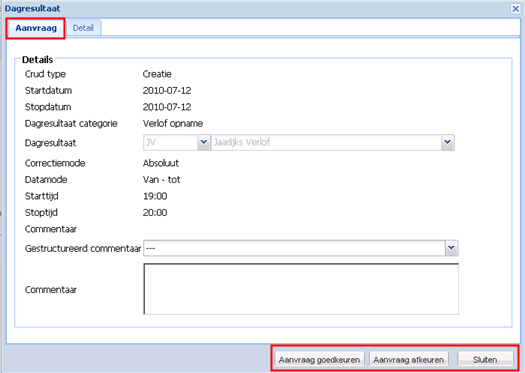
In het kalenderscherm is het ook mogelijk om priktijden te wijzigen of aan te maken.